文件夹权限删除文件夹需要权限
文件夹权限 时间:2021-07-30 阅读:()
怎么清除文件夹权限?
这个文件夹的所有者在你的系统已经不存在了,要先获取该文件夹的所有者权限才可以删除,请按以下步骤删除:点击想获取权限的文件夹,右键-属性,我们先来获得这个文件夹的所有权,点安全-高级-所有者,接着点编辑-高级其他用户或组,在输入选择的对象名称里面输入你的用户名,或者点高级-立即查找,选择你的用户名,确定,然后选择替换子容器和对象的所有者,不选择这个的话,我们就只有这个文件夹的所有权,并没有他的子文件夹和里面的文件的所有权,然后应用-确定,这样我们就拥有了这个文件夹的所有权。再点权限-编辑-添加,把你的用户名填入或者用高级-立即查找,确定,再点击你的用户名-编辑,把完全控制/允许那个打勾,确定,再把使用可从此对象继承的权限替换所有后代上现有的可继承权限打勾,同前面,这个不打勾你就只有外面那文件夹权限,里面的文件夹还是不能“完全控制”,然后点应用-确定-确定-确定。
这样你想对该文件夹怎样就怎样! 01.首先将要保护的文件放到一个目录或者盘符根目录下(这里要注意的是设置完毕后和要保护的文件在一起的子目录、文件都将被一起保护,所以最好是将要保护的文件放在一个指定的目录里) 02.打开我的电脑,选择菜单栏上的“工具”→“文件夹选项”→“查看”,将里面的“使用简单文件共享”前的钩去掉,按下“确定”按钮 03.对着存放着要保护的文件的目录按下鼠标右键,选择“共享和安全”选项,在弹出的对话框中切换到“安全”选项页,点击“高级”按钮 04.点击“添加”按钮 05.点击“高级”按钮 06.点击“立即查找”按钮 07.在列出的账号中找到everyone账号,选择它,然后按下“确定”按钮 08.在弹出的对话框中将拒绝那边的“创建文件/写入数据”、“创建文件夹/附加数据”、“写入属性”、“写入扩展属性”、“删除子文件夹及文件”、“删除”、“更改权限”、“取得所有权”的钩钩上,然后按下“确定”按钮 09.将“用在此显示的可以应用到子对象的项目替代所有子对象的权限项目”的钩钩上,然后一直按下确定按钮即可10.此时设置的目录中的所有文件就被保护起来了注意:如果你要设置为其他账号或组不能删除、改名、写入,那么请在第7步中选择其他账号,第7步中的everyone是指所有人,包括了administrators组的用户,如果你希望你的账号可以正常操作这个目录里的文件,那么你可以新建一个组,然后在这里将你新建的组选中,然后在上面的设置全部完毕后将要限制的账号添加所隶属的组为你刚才新建的账号即可。
但是需要注意的是系统默认所有administrators组的用户都可以获取所有权,所以如果你不想别人可以通过获取所有权来重新取回权限并修改权限
拒绝你访问文件夹 若要获取访问该文件夹的权限 你需要使用安全选项卡
删除文件夹删除候说要管理员权限我想文件夹权限设置完全控制设置候却弹框改文件夹拒绝访问高手帮帮忙 删除文件夹删除候说要管理员权限我想文件夹权限设置完全控制设置候却弹框改文件夹拒绝访问高手帮帮忙电脑怎么突然删除文件夹需要管理员权限
一、右键单击需要获取权限的文件或文件夹,点击“属性”,点击“属性”中的“安全”选项卡,点击“高级”按钮。二、更改“所有者”,如果“所有者”已经是当前用户,则这一步可以跳过。
进入高级安全设置,单击“所有者”后面的“更改”。
1、输入要获取权限的用户名,点击“检查名称”; 2、如果用户名比较复杂或不记得用户名,可以先点开“高级”,再点击“立即查找”进行查找用户,并在结果中找到并选中正确的用户名,点击确定; 3、已经识别正确用户名,再点击确定; 4、选中“替换子容器和对象的所有者”,再单击“确定”;权限对话框和属性对话框全部确定,完成所有者权限获取。
三、再次右键单击需要获取权限的文件夹,点击“属性”,点击“属性”中的“安全”选项卡,单击“组或用户名”列表下面的“编辑”,在弹出来的权限对话框中单击“添加”,选择用户后点击确定。
回到权限对话框中,确认选中正确的用户名后,在下方的权限列表中选中“完全控制”;确定,完成文件夹权限获取。
备注: 获取“所有者”和“权限”,如果选中了“替换子容器和对象的所有者”,根据文件夹下文件数量不同,所需时间也不同,并且,如果此目录下有系统属性的目录或文件可能无法被修改,碰到此情况跳过即可。
删除文件夹需要权限
SYSTEM的权限 SYSTEM是至高无上的超级管理员帐户。默认情况下,我们无法直接在登录对话框上以SYSTEM帐户的身份登录到Windows桌面环境。
实际上SYSTEM帐户早就已经“盘踞”在系统中了。
想想也是,连负责用户验证的Winlogon、Lsass等进程都是以SYSTEM身份运行的,谁还能有资格检验SYSTEM呢?既然SYSTEM帐户早就已经出现在系统中,所以只需以SYSTEM帐户的身份启动Windows的Shell程序Explorer,就相当于用SYSTEM身份登录Windows了。
一、获得特权 1、执行“开始→运行”输入cmd回车打开命令提示符窗口。
2、在命令提示符下输入如下命令并回车: taskkill /f /im explorer.exe (结束当前账户的explorer) 3、在命令提示符下继续输入如下命令并回车: at time /interactive %systemroot%explorer.exe (time为当前系统时间稍后的一个时间,比如间隔一秒。
4、一秒钟后会重新加载用户配置,以SYSTEM身份启动Windows的shell进程Explorer.exe 二、验明正身 1、开始菜单,显示system账户。
2、打开注册表编辑器,只要证明HKCU就是HKUS-1-5-18的链接就可以了(S-1-5-18就是SYSTEM帐户的SID)。
证明方法很简单:在HKCU下随便新建一个Test子项,然后刷新,再看看HKUS-1-5-18下是否同步出现了Test子项,如果是,就说明系统当前加载的就是SYSTEM帐户的用户配置单元! 3、命令提示符号下输入如下命令: whoami 显示:NT AUTHORITYSYSTEM 提示:必须安装Support Tools 下载地址:/download/d/3/8/d38066aa-4e37-4ae8-bce3-a4ce662b2024/WindowsXP-KB838079-SupportTools-ENU.exe 三、大行其道 1、注册表访问: 说明:在非SYSTEM权限下,用户是不能访问某些注册表项的,比如“HKEY_LOCAL_MACHINESAM”、“HKEY_LOCAL_MACHINESECURITY”等。
这些项记录的是系统的核心数据,但某些病毒或者木马经常光顾这里。
比如在SAM项目下建立具有管理员权限的隐藏账户,在默认情况下管理员通过在命令行下敲入 user”或者在“本地用户和组”(lusrmgr.msc)中是无法看到的,给系统造成了很大的隐患。
在“SYSTEM”权限下,注册表的访问就没有任何障碍,一切黑手都暴露无遗! 操作:打开注册表管理器,尝试访问HKEY_LOCAL_MACHINESAM和HKEY_LOCAL_MACHINESECURITY,现在应该可以无限制访问了。
2、访问系统还原文件: 说明:系统还原是windows系统的一种自我保护措施,它在每个根目录下建立“System Colume Information”文件夹,保存一些系统信息以备系统恢复是使用。
如果你不想使用“系统还原”,或者想删除其下的某些文件,这个文件夹具有隐藏、系统属性,非SYSTEM权限是无法删除的。
如果以SYSTEM权限登录你就可以任意删除了,甚至你可以在它下面建立文件,达到保护隐私的作用。
操作:在资源管理器中点击“工具→文件夹选项”,在弹出的“文件夹选项”窗口中切换到“查看”标签,在“高级设置”列表中撤消“隐藏受保护的操作系统(推荐)”复选框,然后将“隐藏文件和文件夹”选择“显示所有文件和文件夹”项。
然后就可以无限制访问系统还原的工作目录C:System Volume Information了。
3、更换系统文件: 说明:Windows系统为系统文件做了保护机制,一般情况下你是不可能更换系统文件的,因为系统中都有系统文件的备份,它存在于c:WINDOWSsystem32dllcache(假设你的系统装在C盘)。
当你更换了系统文件后,系统自动就会从这个目录中恢复相应的系统文件。
当目录中没有相应的系统文件的时候会弹出提示,让你插入安装盘。
在实际应用中如果有时你需要Diy自己的系统修改一些系统文件,或者用高版本的系统文件更换低版本的系统文件,让系统功能提升。
比如Window XP系统只支持一个用户远程登录,如果你要让它支持多用户的远程登录。
要用Windows 2003的远程登录文件替换Window XP的相应文件。
这在非SYSTEM权限下很难实现,但是在SYSTEM权限下就可以很容易实现。
操作:从Windows 2003的系统中提取termsrv.dll文件,然后用该文件替换Windows XP的C:WINDOWSsystem32下的同名文件。
(对于Windows XP SP2还必须替换C:WINDOWS$NtServicePackUninstall$C:WINDOWSServicePackFilesi386目录下的同名文件)。
再进行相应的系统设置即可让Windows XP支持多用户远程登录。
4、手工杀毒: 说明:用户在使用电脑的过程中一般都是用Administrator或者其它的管理员用户登录的,中毒或者中马后,病毒、木马大都是以管理员权限运行的。
我们在系统中毒后一般都是用杀毒软件来杀毒,如果你的杀软瘫痪了,或者杀毒软件只能查出来,但无法清除,这时候就只能赤膊上阵,手工杀毒了。
在Adinistrator权限下,如果手工查杀对于有些病毒无能为力,一般要启动到安全模式下,有时就算到了安全模式下也无法清除干净。
如果以SYSTEM权限登录,查杀病毒就容易得多。
操作:打开“Windows 任务管理器”,发现有个可疑进程“86a01.exe”,在Administrator管理员下无法结束进程,当然更无法删除在系统目录下的病毒原文件“86a01.exe”。
以System权限登录系统,进程被顺利结束,然后删除病毒原文件,清除注册表中的相关选项,病毒被彻底清理出系统。
四、总结 System权限是比Administrator权限还高的系统最高权限,利用它可以完成很多常规情况下无法完成的任务,它的应用还有很多,我的文章只是抛砖引玉,希望大家能够在实践中挖掘更多实用的技巧。
当然,最大的权限也就意味着更大的危险,就好比手握“尚方宝剑”,可不要滥杀无辜呀!在使用过程中建议大家用“系统管理员权限”,甚至“一般用户权限”,只有在特殊情况下才用System权限。
- 文件夹权限删除文件夹需要权限相关文档
- 文件夹权限文件访问权限,该怎么解决
- 文件夹权限设置共享文件夹的权限有什么?
- 文件夹权限文件夹访问权限
搬瓦工:香港PCCW机房即将关闭;可免费升级至香港CN2 GIA;2核2G/1Gbps大带宽高端线路,89美元/年
搬瓦工怎么样?这几天收到搬瓦工发来的邮件,告知香港pccw机房(HKHK_1)即将关闭,这也不算是什么出乎意料的事情,反而他不关闭我倒觉得奇怪。因为目前搬瓦工香港cn2 GIA 机房和香港pccw机房价格、配置都一样,可以互相迁移,但是不管是速度还是延迟还是丢包率,搬瓦工香港PCCW机房都比不上香港cn2 gia 机房,所以不知道香港 PCCW 机房存在还有什么意义?关闭也是理所当然的事情。点击进...
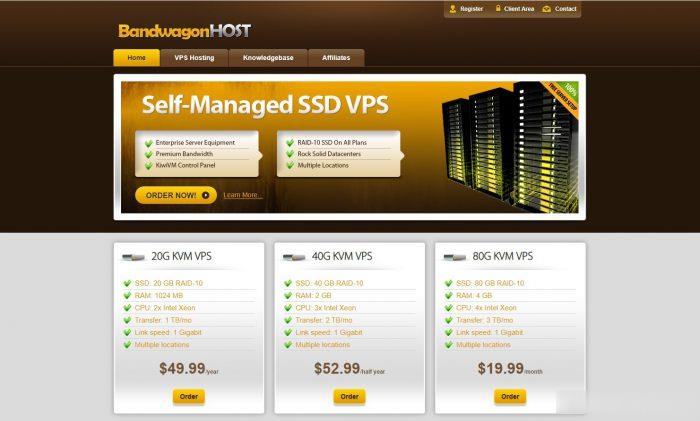
CloudCone2核KVM美国洛杉矶MC机房机房2.89美元/月,美国洛杉矶MC机房KVM虚拟架构2核1.5G内存1Gbps带宽,国外便宜美国VPS七月特价优惠
近日CloudCone发布了七月的特价便宜优惠VPS云服务器产品,KVM虚拟架构,性价比最高的为2核心1.5G内存1Gbps带宽5TB月流量,2.89美元/月,稳定性还是非常不错的,有需要国外便宜VPS云服务器的朋友可以关注一下。CloudCone怎么样?CloudCone服务器好不好?CloudCone值不值得购买?CloudCone是一家成立于2017年的美国服务器提供商,国外实力大厂,自己开...
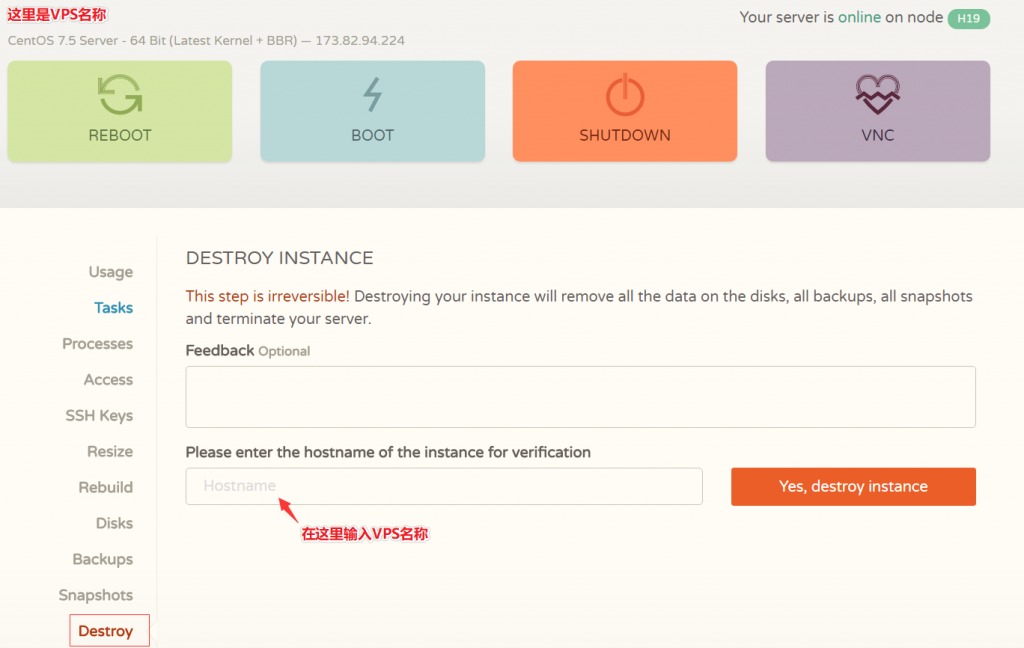
易探云:买香港/美国/国内云服务器送QQ音乐绿钻豪华版1年,价值180元
易探云产品限时秒杀&QQ音乐典藏活动正在进行中!购买易探云香港/美国云服务器送QQ音乐绿钻豪华版1年,价值180元,性价比超级高。目前,有四大核心福利产品推荐:福利一、香港云服务器1核1G2M,仅218元/年起(香港CN2线路,全球50ms以内);福利二、美国20G高防云服务器1核1G5M,仅336元/年起(美国BGP线路,自带20G防御);福利三、2G虚拟主机低至58.8元/年(更有免费...

文件夹权限为你推荐
-
腾讯无线腾讯大王卡,无线接入上网流量费 是什么东西?求解答goalgoalgoal多啦a梦一共多少集TV版买服务器买一个服务器要多少钱?圣诞节网页制作如何制作圣诞节贺卡电梯物联网平台电梯物联网技术运用到电梯的远程监控上,能实现什么作用?智能公共广播系统四川成都智能公共广播flv转换avi怎样把视频flv格式转换成avi 、 mp4格式cf服务器爆满CF老是服务器爆满发送验证码怎样向好友发微信验证码oa源码lotus的oa源码,怎么样?